Blue ist überall verfügbar, wo Sie arbeiten — Web, MacOS, Windows, iOS und Android.
Webanwendung
Blue ist als Webanwendung verfügbar, die in allen gängigen Webbrowsern funktioniert. Sie können auf Blue zugreifen, indem Sie zu https://app.blue.cc gehen.
Desktop-Anwendung
Die Vorteile der Installation von Blue als Desktop-Anwendung sind:
- Bessere Performance
- Es gibt keine Browser-Oberfläche um die Blue-Oberfläche
- Blue im Mac Dock oder als Windows Desktop-Verknüpfung speichern
- Echter Vollbildmodus
- Native Desktop-Benachrichtigungen
- Automatische Updates
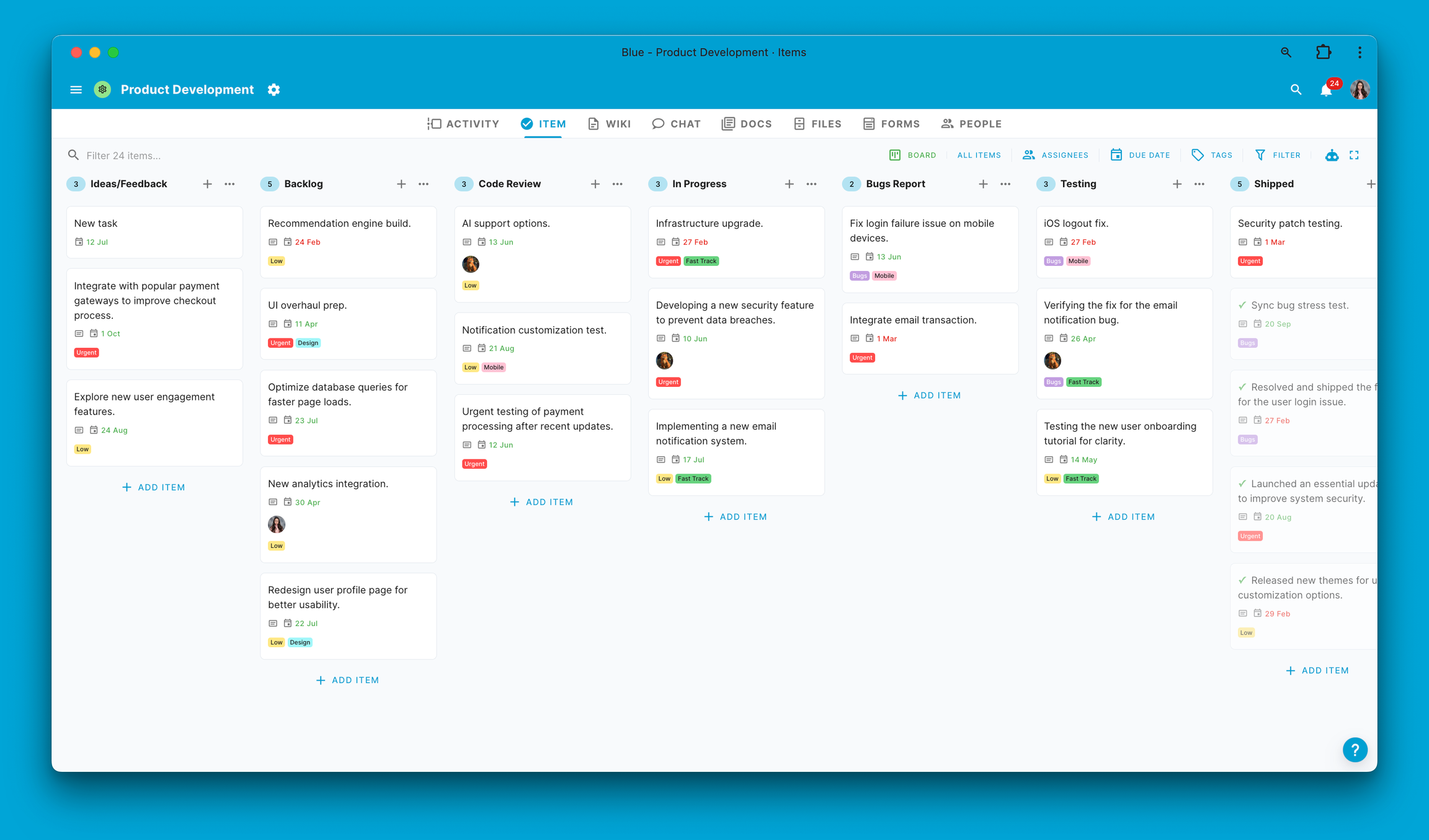
Um Blue als Desktop-Anwendung zu installieren, benötigen Sie einen Chromium-basierten Browser wie:
Sobald Sie einen der oben genannten Browser installiert haben, melden Sie sich einfach wie gewohnt bei Blue an. Sie werden dann bemerken, dass sich auf der rechten Seite der URL-Adressleiste ein Installationssymbol befindet:

Klicken Sie auf das Installationssymbol in der Adressleiste Ihres Browsers, um die Blue Desktop-Anwendung zu installieren. Dieses Symbol wird normalerweise durch einen kleinen Computer oder ein Plus-Symbol dargestellt.
Sobald Sie darauf klicken, werden Sie durch einen unkomplizierten Installationsprozess geführt. Folgen Sie diesen Anweisungen sorgfältig, um sicherzustellen, dass die Blue-Anwendung korrekt auf Ihrem Computer installiert wird. Nach Abschluss der Installation haben Sie den Vorteil, direkt von Ihrem Computer aus auf Blue zugreifen zu können, ohne Ihren Webbrowser öffnen zu müssen.
Sie können sich auch dieses Anleitungsvideo ansehen:
Für Mac-Benutzer: Sobald die Blue-Anwendung installiert ist, können Sie sie zu Ihrem Dock hinzufügen. Dies bietet Ihnen schnellen und einfachen Zugriff auf Blue direkt von Ihrem Dock aus. Öffnen Sie dazu die Blue-Anwendung und klicken Sie mit der rechten Maustaste (oder Strg-Klick) auf das Symbol im Dock. Wählen Sie aus dem erscheinenden Menü "Optionen" und dann "Im Dock behalten". Dadurch bleibt das Blue-Symbol auch nach dem Schließen der Anwendung in Ihrem Dock, was einen schnelleren und bequemeren Zugriff in der Zukunft ermöglicht.

Windows-Benutzer können ebenfalls von schnellem Zugriff profitieren, indem Sie eine Verknüpfung für die Blue-Anwendung auf ihrem Desktop erstellen. Navigieren Sie nach der Installation von Blue zu dem Speicherort in Ihrem System, wo die Anwendung installiert ist. Klicken Sie mit der rechten Maustaste auf das Blue-Anwendungssymbol und wählen Sie "Verknüpfung erstellen". Wählen Sie dann, diese Verknüpfung auf Ihrem Desktop zu platzieren. Dies erstellt ein leicht zugängliches Symbol auf Ihrem Desktop, mit dem Sie Blue mit einem Doppelklick starten können, ohne durch das Systemmenü oder den Datei-Explorer navigieren zu müssen.
Mobile Apps
Blue hat native iOS- und Android-Anwendungen, die über die folgenden Links heruntergeladen werden können:
Die mobilen Anwendungen sind für die Arbeit unterwegs konzipiert und haben nicht die volle Funktionalität der Webanwendungen. Sie können alle Kommentare überprüfen und darauf antworten sowie die Boards und Kalender einsehen.
iPad-App
Blue hat eine spezielle iPad-Anwendung, die optimiert ist, um die große Bildschirmfläche des Tablets zu nutzen.
Sie können die Blue iPad-App hier herunterladen.
PWA
Die Blue-Webanwendung ist eine PWA (Progressive Web-App), was bedeutet, dass sie direkt auf iOS- und Android-Geräten als App installiert werden kann, falls Sie keinen Zugang zum App Store oder Google Play Store haben oder die volle Blue-Funktionalität auf Ihrem mobilen Gerät wünschen.
PWA auf iOS
- Chrome öffnen: Starten Sie die Chrome-App auf Ihrem iOS-Gerät.
- Zu Blue navigieren: Geben Sie die URL der Blue-Webanwendung (https://app.blue.cc) in die Adressleiste von Chrome ein.
- Teilen-Menü aufrufen: Sobald die Blue-Webanwendung geladen ist, tippen Sie auf das Teilen-Symbol (das Rechteck mit dem nach oben zeigenden Pfeil) am unteren Bildschirmrand.
- Zum Startbildschirm hinzufügen: Scrollen Sie im Teilen-Menü nach unten und wählen Sie "Zum Startbildschirm hinzufügen". Dadurch können Sie die Blue PWA installieren.
- Ihre PWA benennen: Sie werden aufgefordert, die Verknüpfung zu benennen, bevor Sie sie zu Ihrem Startbildschirm hinzufügen. Sie möchten sie möglicherweise 'Blue' nennen, um sie leicht zu identifizieren.
- Installation abschließen: Tippen Sie auf "Hinzufügen" in der oberen rechten Ecke des Bildschirms. Das Blue PWA-Symbol erscheint nun auf Ihrem Startbildschirm, ähnlich wie jedes andere App-Symbol.
- Blue PWA starten: Tippen Sie auf das Blue-Symbol auf Ihrem Startbildschirm, um die PWA zu öffnen und Blue wie eine native App zu verwenden.
PWA auf Android
- Chrome öffnen: Starten Sie die Chrome-App auf Ihrem Android-Gerät.
- Zu Blue gehen: Geben Sie die URL der Blue-Webanwendung (https://app.blue.cc) in die Adressleiste von Chrome ein.
- Menü aufrufen: Tippen Sie auf die drei Punkte in der oberen rechten Ecke des Browsers, um das Menü zu öffnen.
- App installieren: Suchen Sie nach der "Installieren"-Option im Menü. Dies könnte auch als "Zum Startbildschirm hinzufügen" oder als Symbol mit einem nach unten zeigenden Pfeil in einem Kasten erscheinen.
- Installation bestätigen: Ein Prompt erscheint und fragt, ob Sie die App installieren möchten. Bestätigen Sie durch Tippen auf "Installieren" oder "Hinzufügen".
- Blue PWA öffnen: Nach der Installation erscheint das Blue-Symbol auf Ihrem Startbildschirm oder in der App-Übersicht, genau wie eine native Anwendung.
- Blue verwenden: Tippen Sie einfach auf das Blue-Symbol, um die App zu verwenden, wie Sie es auf einem Desktop tun würden, aber mit den zusätzlichen Vorteilen einer mobilen Erfahrung.